Основной причиной ошибки 80072EFE в центре обновления Windows является разрыв соединения между вашим компьютером и серверами microsoft. Это означает, что ошибка может быть из-за плохого интернета с вашей стороны или сервер microsoft временно не работают. Если ваше интернет-соединение прерывается, то может быть так, что вирус-руткит может быть виновником этой проблемы. Также, сторонние антивирусы и брандмауэры могут блокировать подключение к серверам по обновлению и тем самым вызывать ошибку.
Ошибка 80072EFE может появляться на Windows 7 и Windows 10 и дополняться следующим сообщением «Соединение с сервером было разорвано» и иметь код:
Как исправить ошибку 80072EFE в Windows 10/7
Вы должны понимать, что ошибка 80072EFE по большей части связана с прерыванием интернет соединения, когда ваш компьютер не может стабильно подключаться к серверам Microsoft. По этому, уделите внимание сторонним программ, которые работают с сетевым соединением. Если выше, быстрые пункты не помогли вам решить проблему, то приступим к более радикальным способам.
1. Устранение неполадок
Запустите устранение неполадок сетевого адаптера и центра обновления Windows 10. Откройте «Параметры» > «Обновление и безопасность» > «Устранение неполадок» > справа «Дополнительные средства устранения неполадок«. В списке запустите следующую диагностику:

2. Исправление для Windows 7, Windows 8 и Server
Если вы используете старые операционные системы как Windows 7, Windows 8.1 или серверные Windows Server 2012, Windows Server 2008 R2 SP1, то нужно вручную обновить агент обновления Windows, скачав с официального сайта Microsoft.
Для Windows 8 и Windows Server 2012:
Для Windows 7 (SP1) и Windows Server 2008 R2 (SP1)
3. Удаление папки Catroot2
В системной папке Catroot2 находятся подписи обновлений Windows. Любое повреждение подписи может вызвать ошибку 80072EFE в центре обновлений Windows. По этой причине нужно удалить эту папку. Чтобы удалить папку Catroot2 нужно сначала отключить службу, которая работает в этой папке. Приступим.
Шаг 1. Нажмите Win+R и введите services.msc, чтобы открыть службы. Далее найдите службу «Службы криптографии» и нажмите по ней два раза. В новом коне свойств нажмите на «Остановить«. Не закрывает это окно и перейдите ниже к шагу 2.

Шаг 2. Откройте проводник (Этот компьютер) и перейдите по пути C:\Windows\System32\. Найдите папку Catroot2 и удалите её.

Шаг 3. Мы остановили службу в шаге 1, чтобы была возможность удалить папку. Теперь нужно эту службу включить обратно. Приступите к шаг 1 и включите службу криптографии. Далее проверьте обновления.
4. Сброс папки SoftwareDistribution
Мы создадим новую папку SoftwareDistribution, которая отвечает за обновления в Windows 10. Только мы пойдем другим и более быстрым путем, чем выше с папкой Catroot2. Запустите командную строку от имени администратора и введите команды по очереди:
Исправлено: ошибка Центра обновления Windows 80072EFE
Ошибка 80072EFE обычно возникает при проблемах с подключением к Интернету. Это может быть на стороне клиента или на сервере Window, поскольку у нас нет доступа к серверу, нам остается только устранять
Содержание:
Ошибка 80072EFE обычно возникает при проблемах с подключением к Интернету. Это может быть на стороне клиента или на сервере Windows, поскольку у нас нет доступа к серверу, нам остается только устранять неполадки на стороне клиента.
Шестнадцатеричные коды переводятся в ERROR_INTERNET_CONNECTION_ABORTED.
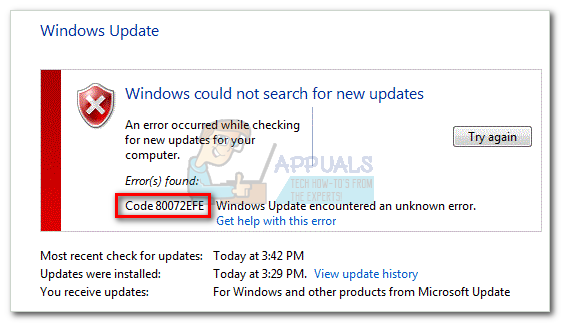
Примечание: Если вы столкнулись с 80072EFE ошибка при обновлении ОС на телефонах Windows, таких как Nokia Lumia, проблема либо на стороне сервера, либо из-за неправильной настройки сети. В любом случае подождите пару часов и посмотрите, удастся ли завершить обновление. Если проблема не исчезнет, попробуйте использовать прокси-сервер или приложение VPN и проанализируйте свое интернет-соединение через него. Если обновление по-прежнему не устанавливается, выполните полный сброс и повторите попытку.
Если вы только что обнаружили эту проблему, вам следует начать поиски устранения неполадок, убедившись, что ваше интернет-соединение работает нормально.Затем подождите пару часов и попробуйте снова выполнить обновление. Пока вы ждете, рекомендуется перезагрузить маршрутизатор / модем, чтобы заставить его переназначить настройки DNS. Если проблема действительно возникла на стороне сервера или из-за неправильной конфигурации сети, она должна быть автоматически устранена, и обновление должно быть успешно установлено.
Убедившись, что проблема не на стороне сервера, вы можете выполнить несколько шагов, чтобы избавиться от 80072EFE ошибка. Следуйте приведенным ниже методам по порядку, пока не найдете исправление, которое подойдет вам.
Метод 1. Использование tdsskiller.exe для удаления файлов руткитов
Поскольку вмешательство вредоносного ПО может нанести гораздо больший ущерб, чем препятствие для обновления, мы начнем с него. В 80072EFE ошибка часто связывается с вредоносным ПО семейства руткитов, принадлежащим Семейство win.32 TDDS. Известно, что этот руткит препятствует прохождению обновлений безопасности, а также серьезно ограничивает реакционные возможности Защитник Windows.
К счастью, удалить вредоносные файлы руткитов очень просто. Лаборатория Касперского выпустила исполняемый файл, который удаляет файлы руткитов несколькими щелчками мыши. Вот краткое руководство по использованию tdsskiler.exe:
Примечание: Запуск tdsskiller исполняемый файл в системах без проблем с вредоносными программами не окажет негативного влияния на ваш компьютер. Даже если вы считаете, что ваша система не заражена, не рекомендуется пропускать этот первый метод.
Способ 2: отключение брандмауэров и антивирусов
Если вы использовали tdsskiller.exe без результатов, давайте определим, не работает ли сторонний антивирус или брандмауэр. Сторонние брандмауэры или антивирусные пакеты могут работать со сбоями и определять, что соединение с обновлением Windows небезопасно. Это приведет к тому, что ваша ОС Windows не сможет применить необходимые обновления. Существует множество конфликтов между Защитником Windows и сторонними решениями безопасности, которые приводят к 80072EFE ошибка. Вот список брандмауэров, которые могут вызывать эту проблему:
Если у вас есть один из вышеперечисленных сторонних брандмауэров, отключите их, перезагрузите систему и повторите попытку обновления. Даже если у вас другой брандмауэр, попробуйте отключить его перед обновлением Windows.
Метод 3: удаление папки CatRoot2
Примечание: Удаление catRoot2 папка не вызовет сбоев в работе вашей системы.
Если вы решите следовать этому методу, вам необходимо сначала отключить криптографическую службу, поскольку она использует файл, расположенный внутри папки CatRoot2.
Вот краткое руководство по отключению Криптографические услуги и удаление CatRoot2 папка:
Метод 4: сброс локальной групповой политики Windows
Если вы работаете с индивидуальным Групповая политика Windows, ваши настройки могут помешать Центр обновления Windows от выполнения необходимых обновлений. Некоторые пользователи сообщили, что сброс настроек их локальной групповой политики устранил 80072EFE ошибка и позволил Windows нормально обновиться.
Вот краткое руководство по отмене политики локальной группы по умолчанию:
Вывод
Мы, безусловно, надеемся, что описанные выше методы помогли вам преодолеть 80072EFE ошибка и обновите свою Windows. Если у вас по-прежнему возникает эта проблема с действующей лицензией Windows, вам следует связаться с представителем службы поддержки клиентов Microsoft. Некоторые пользователи сообщили, что этот конкретный код ошибки (80072EFE) был исправлен после того, как Microsoft исправила их Код продукта.
Если технический специалист Microsoft подтвердит, что ваш лицензионный код действителен, вам следует обратить внимание на свое оборудование. Как указано выше, сообщение об ошибке сигнализирует о прерывании сети. Это вполне может означать неисправный интернет-адаптер или плохой кабель. Если у вас динамический IP-адрес, вы также можете попытаться позвонить своему интернет-провайдеру и попросить его настроить статический IP-адрес для вашего компьютера.
Ошибка 80072efe в Центре обновления Windows – как исправить?
Во время установки очередного обновления может произойти сбой, а основной контент на странице и вовсе не отобразится. Это связано с тем, что наблюдается разрыв соединения, в результате чего выполнить загрузку с использованием интернета не удается. Но что делать, если произошла ошибка 80072efe в Центре обновления Windows 10 или 7? Как правило, достаточно запустить диагностику системы и устранить обнаруженные проблемы. Также существуют и другие способы, связанные с удалением системной папки и ее сбросом. О каждом варианте мы расскажем дальше, поэтому внимательно изучайте материал!
Как исправить ошибку 80072efe в Центре обновления Windows?
Стоит отметить, что указанная ошибка 80072efe сигнализирует о невозможности установить связь. Возможно, это связано с вашим интернетом или сбоями на серверах Microsoft. В любом случае не будем вдаваться в подробности, а перейдем к решению проблемы:
Выше были представлены общие рекомендации, однако существуют и более специфические способы.
Обратите внимание! Если у вас установлена старая версия Windows, то вручную обновите агент обновлений. Для этого используйте официальный сайт Microsoft и доступную в интернете информацию.
Способ 1: запуск диагностики
С помощью стандартных возможностей Windows можно запустить диагностику, дабы установить причину ошибки 80072efe. В этом случае выбранные компоненты системы будут проверены, а вы получите нужную информацию. Для запуска сканирования делаем следующее:

Выбираем «Дополнительные средства устранения неполадок»

Если обнаружены какие-либо ошибки, то исправляем их.
Способ 2: временное удаление папки Catroot2
Кто не знает, в папке Catroot2 хранятся все подписи обновлений Windows. Если важный компонент будет поврежден, то возникнет ошибка 80072efe. Поэтому, чтобы устранить неполадку, следует вручную удалить директорию. Но не все так легко, ведь первым делом потребуется отключить соответствующую службу:

Вводим команду services.msc

Останавливаем «Службы криптографии»
А затем остается открыть проводник и перейти по такому пути: C:\Windows\System32\. Там находим директорию Catroot2, выделяем ее, а после нажимаем клавишу Delete. Как результат – ошибка 80072efe в Центре обновления Windows будет исправлена. Для более полного эффекта можете перезагрузить компьютер.

Удаляем папку Catroot2
Важно! В конце не забудьте включить службу криптографии.
Способ 3: выполняем сброс папки SoftwareDistribution
Если ничего не позволило убрать ошибку 80072efe, то предлагаем создать новую папку SoftwareDistribution. Только для этого будем использовать командую строку, запущенную от имени администратора. В нее вам последовательно нужно ввести следующие команды:

Используем командую строку для исправления ошибки 80072efe
Естественно, после каждого запроса нажимаем клавишу Enter.
Вывод
Таким образом, мы выяснили, как исправляется ошибка 80072efe в Центре обновления Windows. Используйте все представленные способы, ведь так вы точно устраните неполадку. Если ничего не помогло, то опишите свою проблему в комментариях. Мы постараемся вам ответить и объяснить порядок действий!





